常见问题 - Power Surfacing for SOLIDWORKS®
安装常见问题
问:我刚刚安装了 Power Surface 的演示版,但该插件不可见。 我错过了什么?
问:我刚刚安装了 Power Surface,但在启动 SOLIDWORKS® 时出现错误。 发生了什么?
问:我刚刚安装了 Power Surface,该插件的工具栏在 SOLIDWORKS® 中不可见。 当我切换“加载项管理器”中的复选框时,没有任何反应。 我该怎么办?
---回到顶部---许可常见问题解答
问:如何激活我的Power Surfacing许可证?
问:我正在尝试激活我的Power Surfacing许可证,但收到错误消息...我可以采取什么措施来解决此问题?
问:如何停用我的Power Surfacing许可证?
问:如何将我的Power Surfacing许可证转移到另一台机器?
问:我需要重新格式化/刷新/更新我的机器。 我需要停用我的许可证吗?
问:Power Surfacing产品是否可以获得网络(浮动)许可证?
问:我如何知道我的计算机上安装了什么产品或许可证类型?
---回到顶部---常见问题
问。 如何开始模型?
问: 我如何使用...工具?
问: 为什么透明模式不起作用?
问: 为什么在“创建框”命令后看不到 subD 框?
问: 我安装了新版本,但用户界面很混乱。 如何恢复?
---回到顶部---升级和订阅
问: 如何升级到最新版本的软件?
问: 我有资格获得最新版本吗?
问: 是否需要维护订阅?
---回到顶部---导入/导出常见问题解答
问: Power Surface 可以导入哪些文件类型?
问: 我可以将文件导出到哪些文件类型?
问: 如何导入 .STL 文件?
---回到顶部---安装常见问题解答
问:我刚刚安装了 Power Surface 的演示版,但该插件不可见。 我错过了什么?
很可能是在安装过程中发生了错误。 请尝试以下一项或多项建议:
1) 检查安装程序年份是否与您正在使用的 SOLIDWORKS® 版本匹配。 (即2013年、2014年、2015年等)
2) 确保您将插件安装在当前工作的 SOLIDWORKS® 目录中。
3) 暂时禁用防火墙,然后重新安装插件。 已知某些防火墙会阻止/干扰安装。
4) 卸载然后重新安装插件。
问:我刚刚安装了 Power Surface,但在启动 SOLIDWORKS® 时收到错误“无法初始化应用程序,错误 9 (IPM)”。 发生了什么?
导致此错误的可能原因有两个:
1) 插件安装在错误的目录中。 Power Surface 需要安装在 SOLIDWORKS® 的当前工作目录中。 标准目录通常类似于 C:/Program Files/SolidWorks Corp/SOLIDWORKS。 或者
2) 该插件需要 SOLIDWORKS 的管理员权限才能完成安装。 要授予这些权限,请右键单击桌面上的 SOLIDWORKS® 图标。 在此右键菜单中,选择“属性”。 在出现的窗口中,选择“兼容性”选项卡并找到“以管理员身份运行”复选框。 启用此选项并运行 SOLIDWORKS®。 注意:这通常只需要在安装后执行一次。
---回到顶部---问:我刚刚安装了 Power Surface,该插件的工具栏在 SOLIDWORKS® 中不可见。 当我切换“加载项管理器”中的复选框时,没有任何反应。 我该怎么办?
很可能是在安装过程中发生了错误。 请尝试以下一项或多项建议:
1) 检查安装程序年份是否与您正在使用的 SOLIDWORKS® 版本匹配。 (即2013年、2014年、2015年等)
2) 确保您正在将插件安装在当前工作的 SOLIDWORKS® 目录中。
3) 暂时禁用防火墙,然后重新安装插件。 已知某些防火墙会阻止/干扰安装。
4) 卸载然后重新安装插件。
许可常见问题解答
问:如何激活我的Power Surfacing许可证?
要激活 v5.0+ 节点锁定许可证,请观看此视频。
要激活您的 v5.0+ 网络许可证,请观看此视频。
对于旧版本(v5.0 之前),请访问我们的激活帮助页面以获取深入的帮助和说明。
问:我正在尝试激活我的电力表面许可证,但收到错误消息...我可以采取什么措施来解决此问题?
常见错误消息:
5008 - “无效激活数据”: 输入的许可证 ID 或密码不正确。 请确保您正确输入了代码。
5010 - “不同产品”: 产品许可证 ID 与产品安装程序不匹配。 发生这种情况的原因可能有以下 2 个原因之一:
1) 您的安装程序版本与许可证不同(即您的许可证适用于版本 2.0,安装程序适用于版本 3.0)。 要解决此问题,请升级您的许可证或获取旧的安装程序链接。
2) 您错误地激活了网络许可证。 网络许可证需要通过网络许可证管理器激活。 请参阅购买发票中的激活帮助链接。
5013 - “无剩余激活”: 默认情况下,许可证仅允许激活一次。 如果您收到此错误,则表明激活已在使用中。 在尝试重新激活此许可证之前,请按照许可证停用的说明进行操作。
如果您仍然遇到上述错误的问题,请联系我们的支持团队: sales@nPowerSoftware.com.cn
---回到顶部---问:如何停用我的Power Surfacing许可证?
要停用 Power Surface v5.0+ 节点锁定许可证,请观看此视频。 要停用 v5.0+ 网络许可证,请观看此视频。
要停用您的 Power Surface v2-v4 许可证,请按照以下说明操作:
步骤 1) 在当前计算机上打开 SOLIDWORKS®。
步骤 2) 转到 Power Surface 下拉菜单并单击“许可证”。
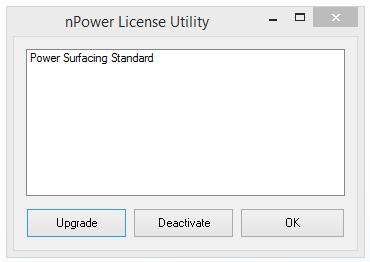
步骤 3) 在出现的对话框中单击“停用”。
步骤 4) 转到您的软件根目录,并将文件 Power_Surface_1.ini 以及您的许可证 ID 通过电子邮件发送至 sales@nPowerSoftware.com.cn
---回到顶部---问:如何将我的Power Surfacing许可证转移到另一台机器?
从 5.0 版本开始,请观看此视频以了解转移节点锁定许可证。 并观看此视频以获取网络许可证。
对于更早版本(5.0 版本之前),请按照说明停用许可证。 停用完成后,您的许可证将被释放,然后您可以在另一台计算机上重新激活许可证。
问:我需要重新格式化/刷新/更新我的机器。 我需要停用我的许可证吗?
是的,在重新格式化、刷新或对计算机进行任何重大更新之前,需要停用许可证。 否则可能会导致许可证丢失。 nPowerSoftware 对丢失许可证激活不承担任何责任。
---回到顶部---问:Power Surfacing产品是否可以获得网络(浮动)许可证?
是的,该产品可以获得网络许可证。
---回到顶部---问:我如何知道我的计算机上安装了什么产品或许可证类型?
打开位于 Power Surface > 许可证下的 nPower 许可证实用程序对话框。 产品名称将类似于以下之一列出:
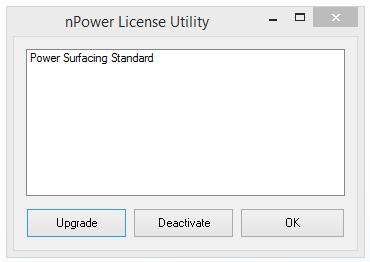
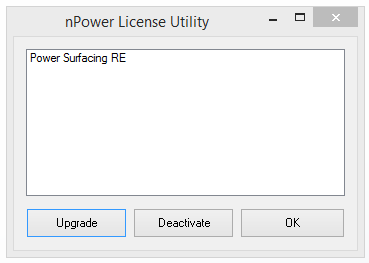
注意:如果 nPower 许可证实用程序将“Power Surface Demo”列为产品名称,则表明计算机上没有有效的活动许可证。
---回到顶部---常见问题
问:如何开始创建模型?
使用 Power Surface 下拉列表中的基元之一,或创建草图并使用工具栏左侧下拉列表中的从草图创建。 设置图元参数后,单击绿色复选标记进入 Power Surface 编辑模式。
---回到顶部---问:我如何使用...工具?
所有电力表面处理工具都记录在我们的帮助文件中,可以通过单击“?”找到该文件。 Power Surface 工具栏中的按钮。 您也可以在这里找到它。
---回到顶部---问:为什么透明模式不起作用?
为了访问透明度功能,您的显卡必须至少支持 OpenGL 3.3(或更高版本)...
---回到顶部---问:为什么在执行“Create Box”命令后看不到 subD Box?
您的显卡不受支持,但仍通过了我们的显卡检查。 要解决此问题,请导航至“工具”>“Power Surface”>“选项...”,然后在“常规”下选中“禁用着色器”框。
---back to top---问:我安装了新版本,但用户界面混乱。 如何恢复用户界面?
以下步骤应恢复您的用户界面以显示正确的工具和图标。
1) 通过单击“X”来关闭 Power Surface 和 Power Surface RE 选项卡
2) 转到“工具”->“添加插件”菜单,然后关闭“Power Surface”的两个复选标记
3) 退出 SolidWorks
4) 以管理员身份运行重新启动 SolidWorks(右键单击 SLDWorks.exe,然后从弹出菜单中选择“以管理员身份运行”)
5) 转到“工具”-“插件”菜单,然后重新打开 Power Surface(单击复选框)
升级和订阅
问:如何升级到最新版本的软件?
访问我们的下载页面获取最新的安装程序。
如果您使用的是独立许可证并且当前正在进行维护,则应自动获取许可证。
如果您拥有网络许可证,那么您可能还需要通过 NLM 重新链接新版本的 SOLIDWORKS。 为此,请在客户端计算机上运行 NLM,导航至文件 > 链接到 SolidWorks,然后选择适当的 SOLIDWORKS 版本。 应出现“链接成功”消息。
如果您对升级还有其他疑问,请联系我们的支持团队: sales@nPowerSoftware.com.cn
---回到顶部---问:我有资格获得最新版本吗?
订阅年度维护最新版本的用户有资格获得补丁版本和下一个主要版本。 不符合此描述的用户需要购买升级。
---回到顶部---问:是否需要维护订阅?
不可以。但是,没有维护订阅的用户没有资格升级到补丁版本或最新的主要版本。
---回到顶部---导入/导出常见问题解答
问:Power Surface 可以导入哪些文件类型?
支持的文件类型包括:.OBJ、.FBX 和 .pmodel(Power Surface 本机文件格式)。
---回到顶部---问:我可以将文件导出到哪些文件类型?
.OBJ、.FBX 或 pmodel(Power Surface 本机文件格式)。 您还可以将 subD 模型转换为 SW 曲面,并以 SOLIDWORKS 支持的任何文件格式保存。
---回到顶部---问:如何导入 .STL 文件?
仅 Power Surface RE 支持 .STL 文件导入。 该选项可以在 Power Surface 下拉菜单“导入扫描/参考网格”中找到。
---回到顶部---